ps制作田园动漫效果
1、打开一张田园图,多复制一层
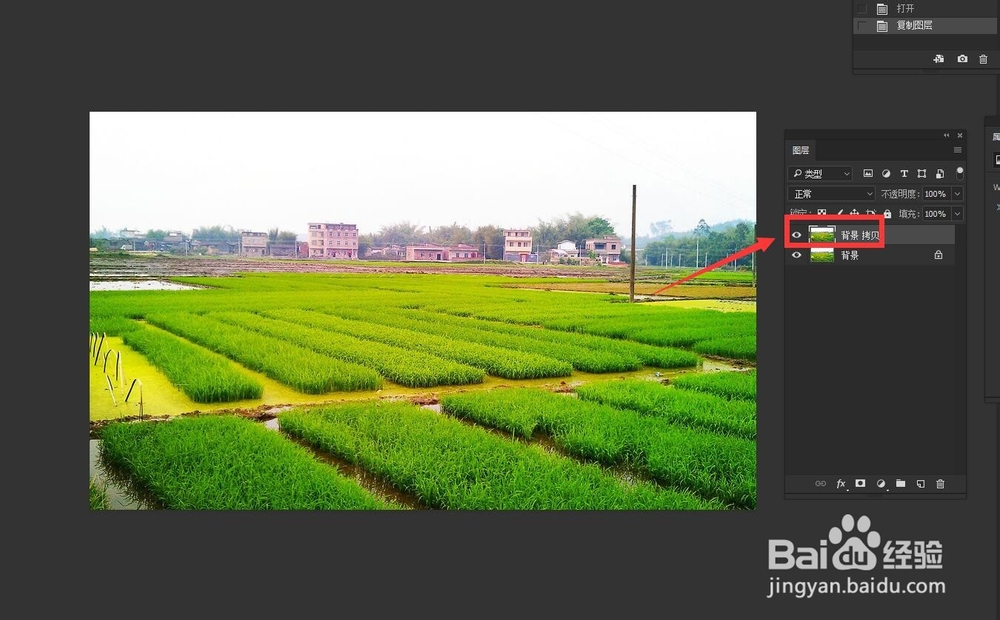
2、选择菜单中的【滤镜】——【模糊】——【模糊】
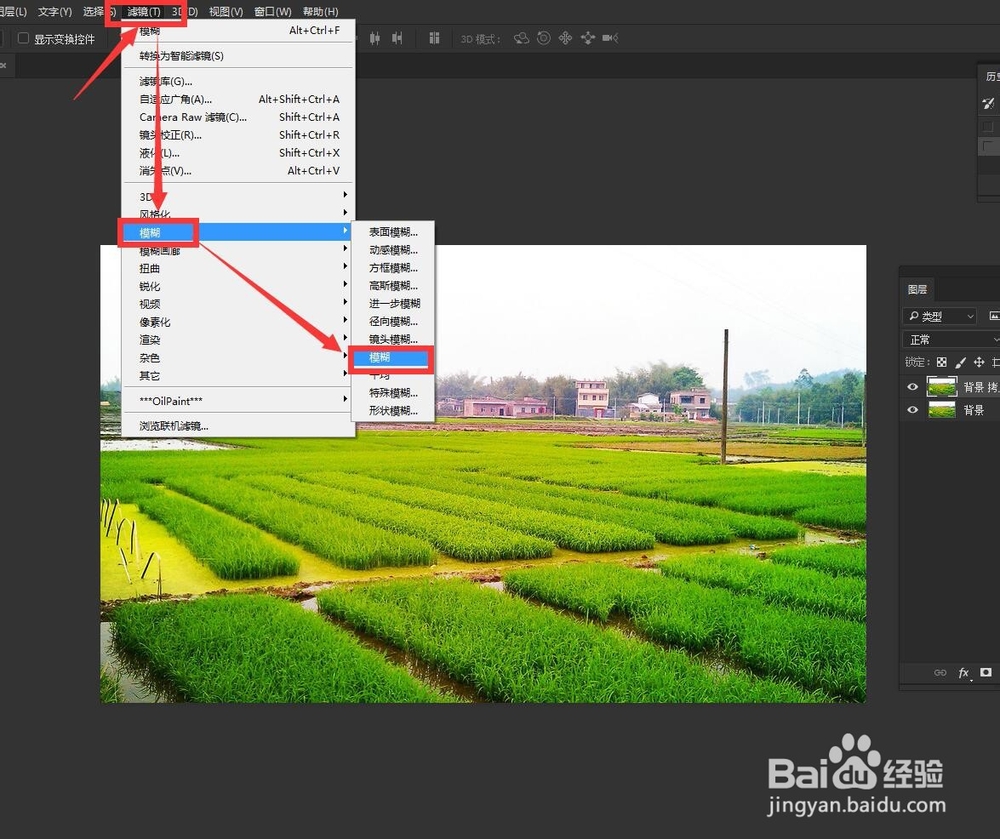
3、选择菜单中的【滤镜】——【滤镜库】找到艺术效果中的绘画涂抹,画笔大小改为2后按确定
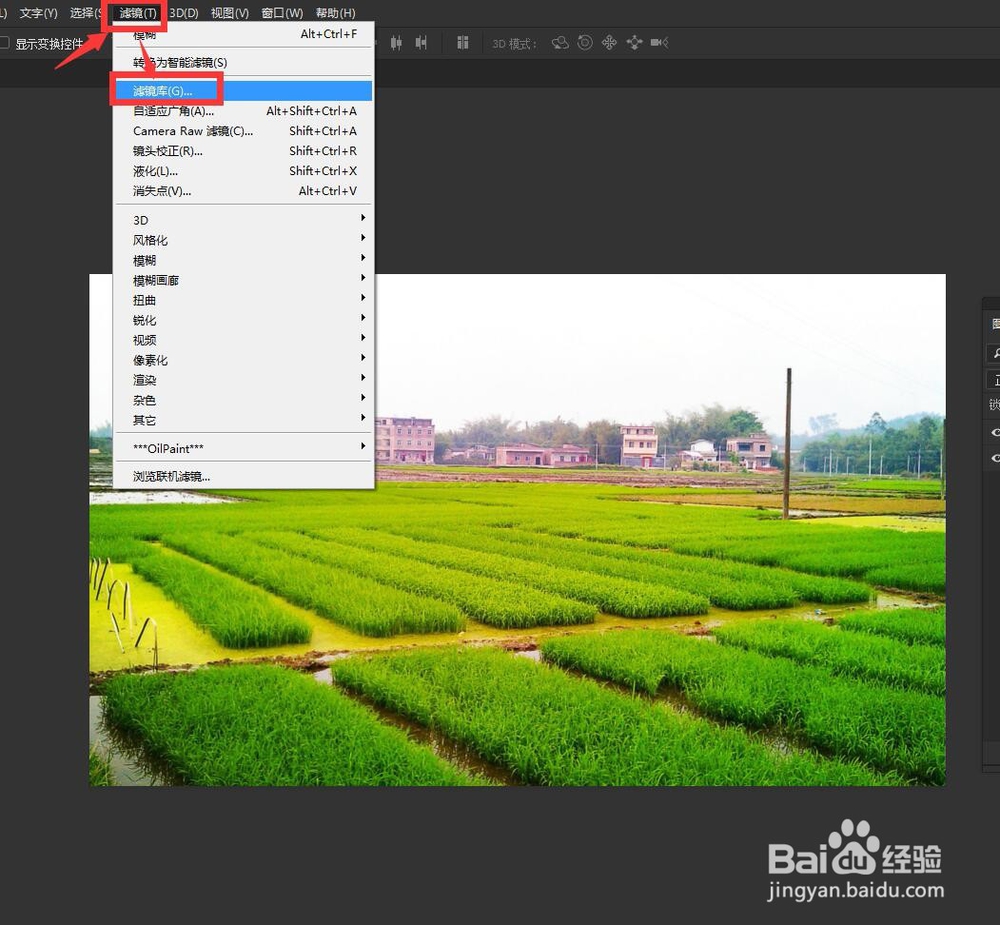

4、再复制一层

5、选择菜单中的【滤镜】——【滤镜库】找到艺术效果中的干画笔,画笔大小改为2,画笔细节改为10,纹理改为1后按确定
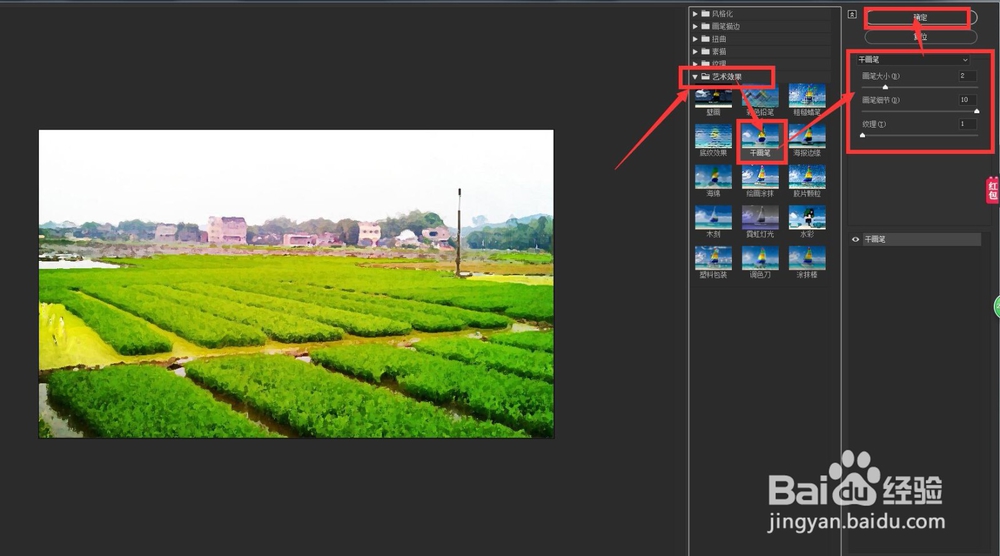
6、把图层模式改为柔光
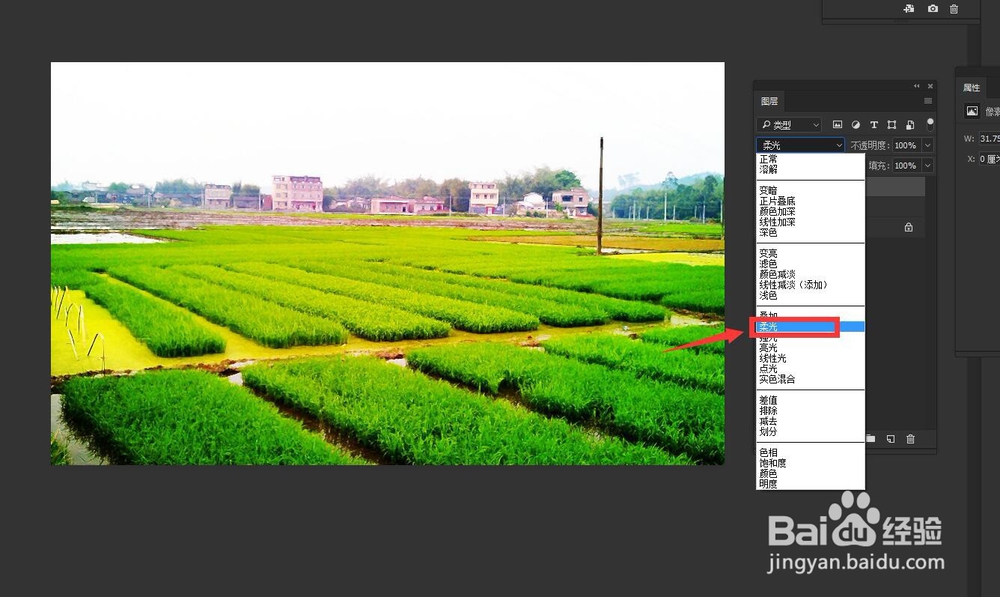
7、新建一个图层,颜色填充深绿色,把图层模式改为滤色

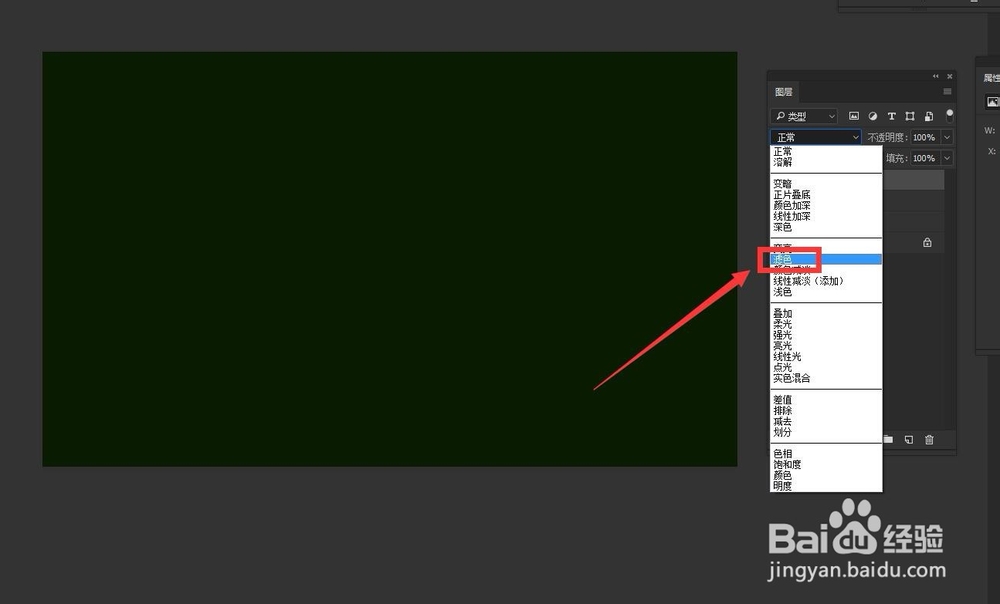
8、按住快捷键shift+ctrl+alt+E盖印图层

9、选择工具栏中的【快速选择工具】选中白色的天空

10、选中白色天空后添加矢量模板
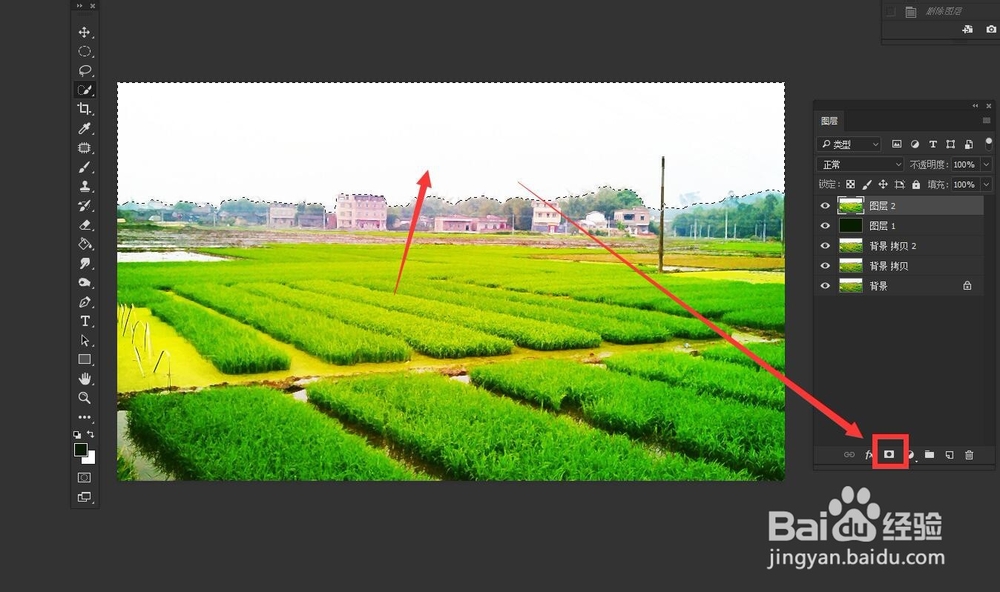

11、把天空素材拖入田园图中,Ctrl+T自由变换调整位置和大小,调整好后按“√”
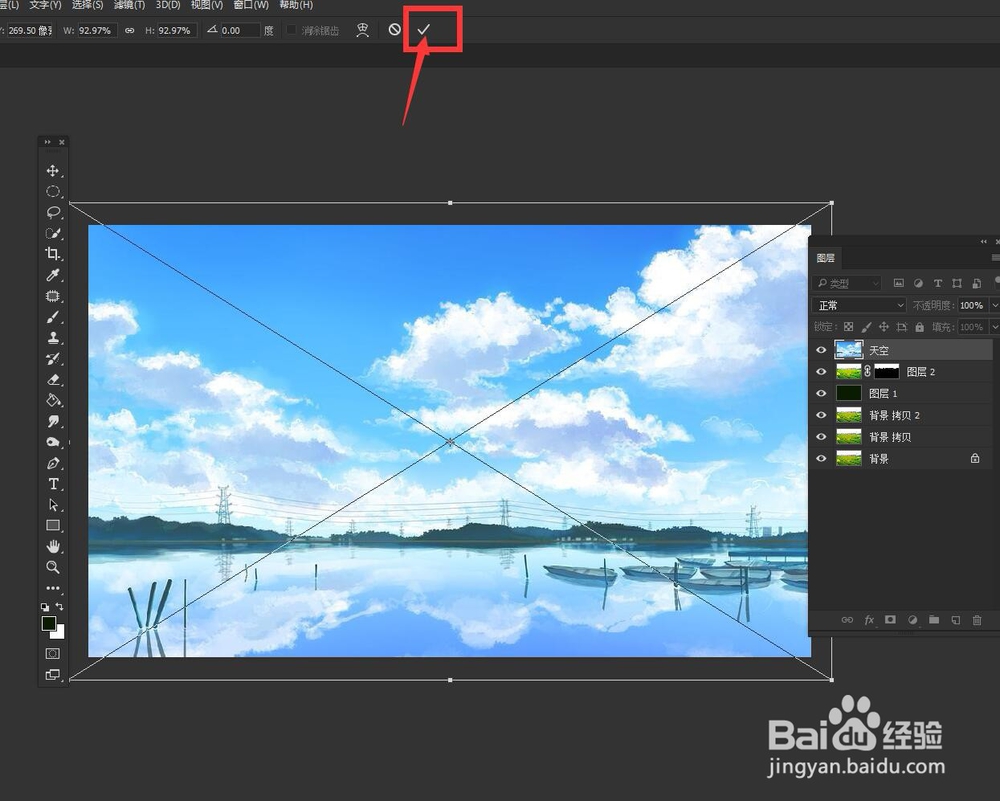
12、左手按住键盘Alt键,右手按住鼠标左键,剪贴画面
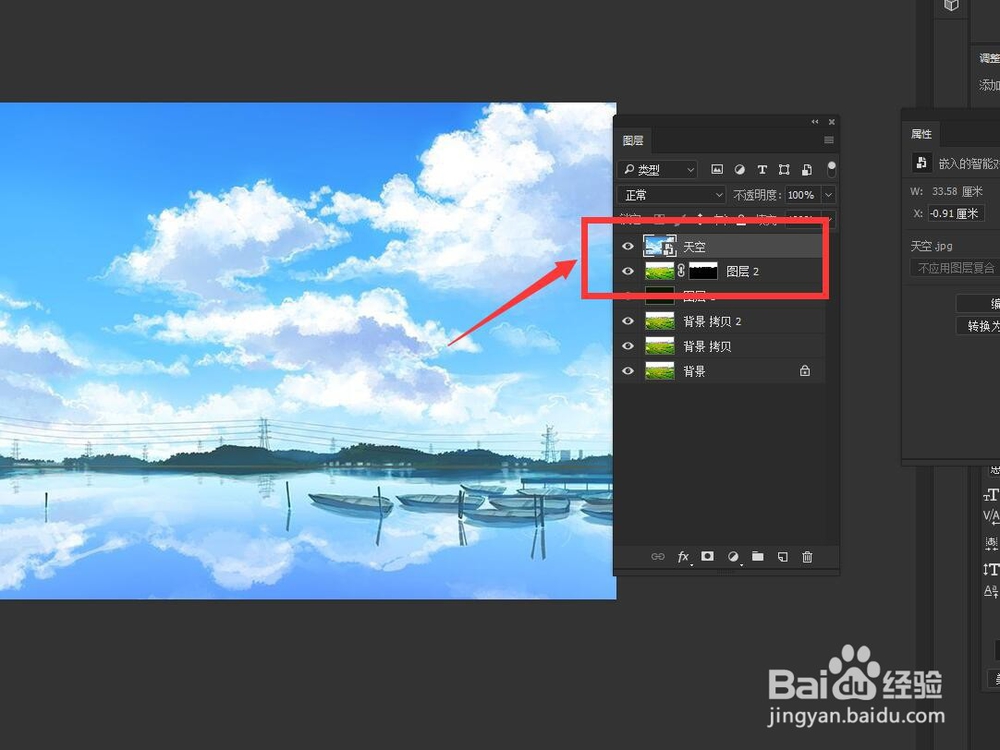
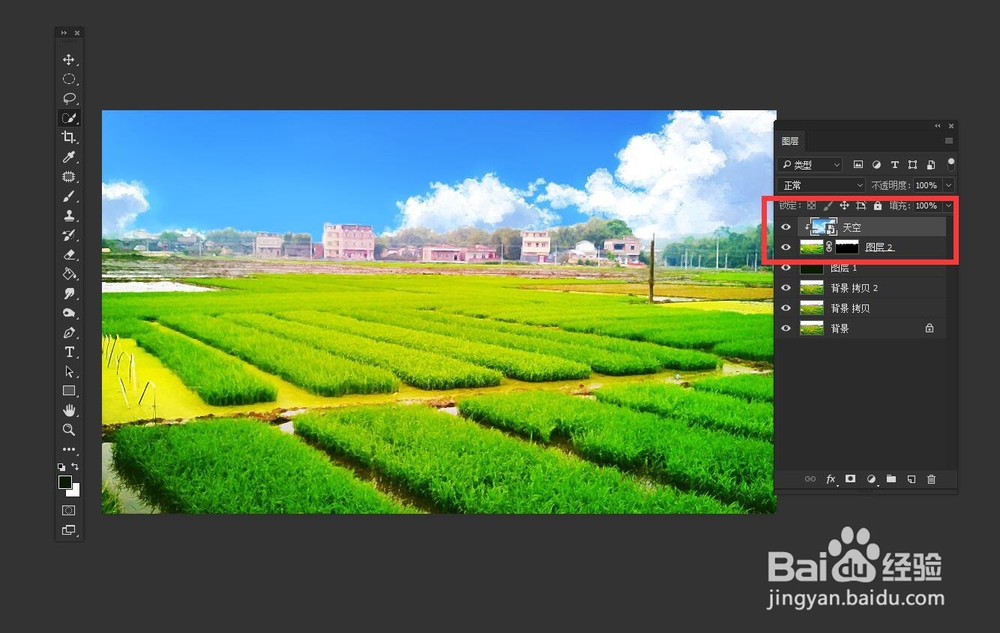
13、图层模式改为深色,快捷键shift+ctrl+alt+E盖印图层
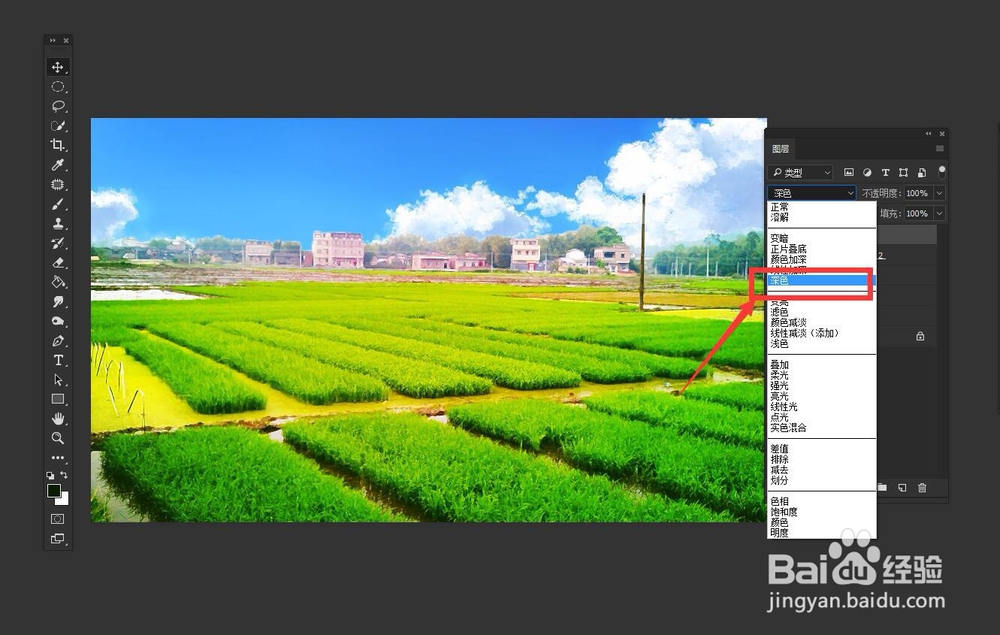
14、选择菜单栏中的【滤镜】——【Camera Raw滤镜】
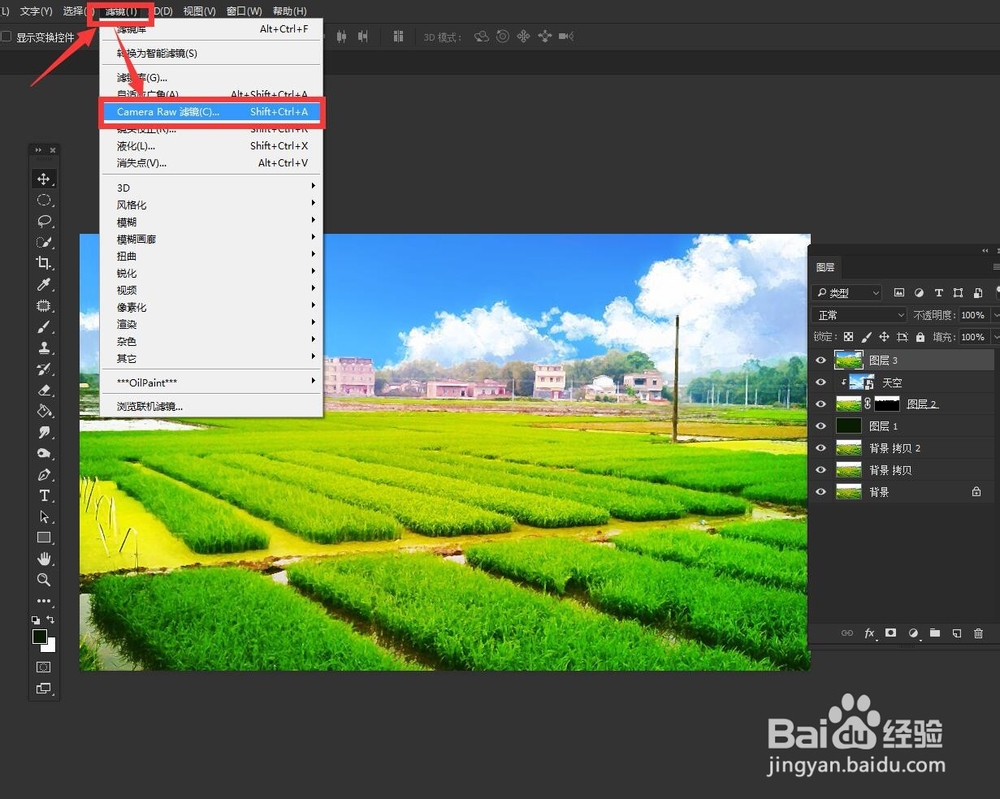
15、调整色温、色调、饱和度等数值后按确定
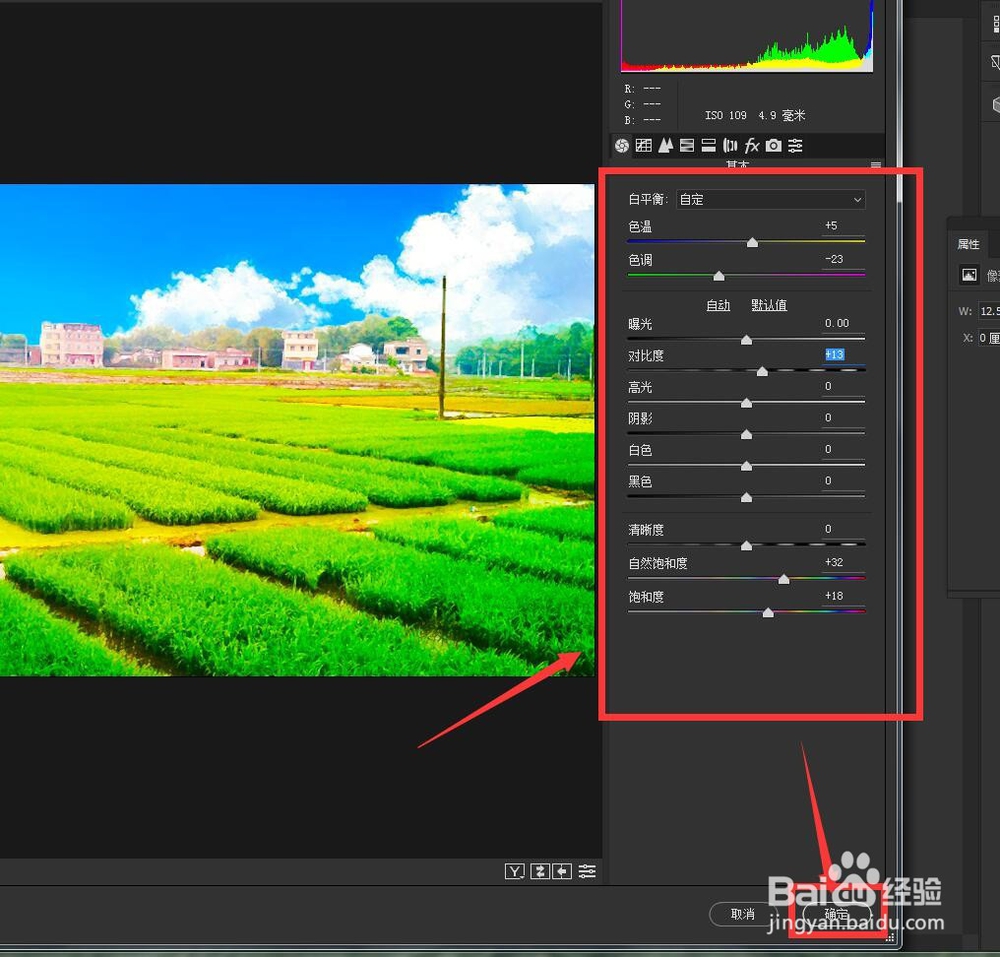
16、漫画风格的田园图就完成啦

声明:本网站引用、摘录或转载内容仅供网站访问者交流或参考,不代表本站立场,如存在版权或非法内容,请联系站长删除,联系邮箱:site.kefu@qq.com。
阅读量:119
阅读量:132
阅读量:58
阅读量:139
阅读量:172